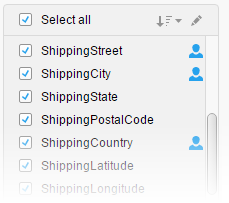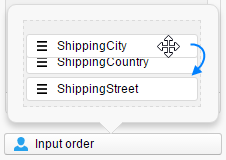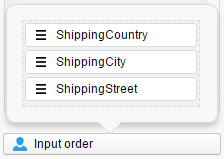向 Salesforce 连接添加提示
从 Salesforce 数据创建分析时,您可以配置分析,以使用户能够选择在打开分析时加载哪些数据。
向分析添加提示可能是一种很有用的方法,可以缩小打开分析时加载到 Spotfire 中的数据量。通过向分析中的某些列添加提示,您将使用户能够选择对这些列中的哪些值感兴趣。例如,有些用户可能会查找来自特定感兴趣的地理区域的数据。不必创建具有特定于不同区域的数据的许多分析,而是为许多用户创建单个分析。每个用户都可以仅选择与其相关的区域。
过程
输入类型
为列配置提示时,您需要决定如何从列选择值。
- 如果仅应允许用户从列选择一个值,则使用“单项选择”。
- 如果想让用户从列选择多个值,则使用“多项选择”。将向用户呈现一个列表,其中显示列中的所有可用值。您还可以使用“最小值”和“最大值”字段来指定用户应选择多少个值。
- 使用“范围”可以让用户选择两个值之间的多个值。范围可能适用于日期以及包含数值的列。注意,如果使用范围作为类别值的输入类型,则需要确保在“说明”字段中编写明确的说明。
- 使用“手动输入”可让用户输入要包含的任何值(适用于字符串列或数值列)。此输入类型应仅在所有最终用户清楚哪些值对于列有效或适用值显示在说明中的情况下使用。对于布尔值,您可以通过使用单选按钮 (True/False) 选择值;对于日期列,可从日历中选择一个日期。
Copyright © Cloud Software Group, Inc. All rights reserved.
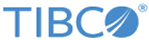
 。
。